Bạn làm gì khi muốn gửi Email vào một ngày cụ thể? Có thể bạn đặt lời nhắc cho nó trong điện thoại và sau đó tự gửi lời nhắc đó. Nhưng làm thế nào về việc tự động gửi email từ iPhone hoặc iPad? Có, Gmail cho phép người dùng iPhoneOS và iPadOS đặt thời gian để gửi Email của họ bằng cách lên lịch cho thời gian đó.
Có thể đó là một ngày kỷ niệm, một sinh nhật, một kỳ nghỉ hoặc một lễ kỷ niệm nào đó và bạn không chắc mình có nhớ làm đúng giờ hay không. Trong trường hợp đó, Gmail, với tính năng lập lịch Email, có thể là một tính năng hữu ích cần có. Có, ứng dụng Email mặc định trên iPhoneOS hoặc iPadOS được tích hợp tốt với hệ điều hành, nhưng nó thiếu một vài tính năng hữu ích, lập lịch email là một trong số đó. Ở đây trong bài viết này, chúng ta sẽ xem cách bạn có thể sử dụng ứng dụng Gmail để gửi Email vào một khoảng thời gian cụ thể.
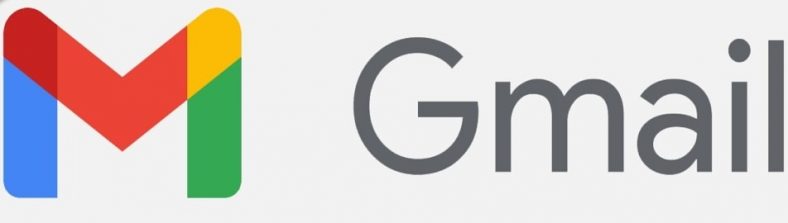
Cách hẹn giờ, lên lịch gửi email trên iPhone, iPad bằng Gmail
Trước tiên, bạn cần cài đặt ứng dụng Gmail trên iPhone hoặc iPad của mình. Nó là một ứng dụng của bên thứ ba, vì vậy bạn sẽ phải tải nó từ Apple Store. Bạn không cần phải có tài khoản Gmail để sử dụng ứng dụng Gmail. Trong trường hợp bạn có tài khoản trong một số ứng dụng gửi thư khác, bạn có thể tải tài khoản đó trong ứng dụng Gmail của mình.
- Khởi chạy ứng dụng trên iPad hoặc iPhone.
- Đăng nhập vào tài khoản Email.
- Nhấp vào nút soạn thư ở góc dưới cùng bên phải.
- Bây giờ hãy nhập Email và nhập địa chỉ Email bạn muốn gửi email đến.
- Sau khi bạn điền xong các thông tin chi tiết, hãy nhấp vào biểu tượng dấu ba chấm ở góc trên cùng bên phải.
- Một menu sẽ xuất hiện ở dưới cùng. Chọn “Lên lịch gửi” tại đây.
- Bây giờ một cửa sổ sẽ bật lên trên màn hình yêu cầu cung cấp thông tin chi tiết cho việc lên lịch. Theo mặc định, bạn sẽ có các tùy chọn cho “Sáng mai”, “Chiều mai” và “Sáng thứ Hai”. Nếu bạn muốn chọn một trong ba tùy chọn này, hãy nhấn vào chúng.
- Nhưng nếu bạn muốn đặt ngày và giờ thủ công để gửi email của mình, thì hãy nhấn vào “Chọn ngày và giờ”. Một cửa sổ khác sẽ hiển thị nơi bạn có thể đặt ngày giờ theo ý thích của mình. Sau khi bạn chọn ngày và giờ xong, hãy nhấn vào “Lưu”.
À chính nó đấy. Đó là cách bạn có thể đặt ngày và giờ cho việc gửi email theo lịch trình của mình. Hiện tại, bạn không thể sử dụng tính năng này trên ứng dụng email iPhone hoặc iPad gốc của mình. Bạn có thể chọn Gmail hoặc một số ứng dụng gửi thư của bên thứ ba khác cho phép gửi theo lịch trình. Tốt nhất bạn nên chọn Gmail vì nó thực sự tiện lợi và chỉ mất một vài bước, như đã đề cập ở trên trong bài viết này.











![[Hướng dẫn] Chuyển tin nhắn từ iPhone sang Android nhanh như chớp](https://blog.nhanhnhuchop.com/wp-content/uploads/2021/03/how-to-transfer-messages-from-ip-1.jpg)


